Avviare un negozio Shopify è un modo semplice per lanciare un negozio online utilizzando una suite completa di strumenti per l’e-commerce. Questa guida in 12 passi spiega il processo di creazione del tuo negozio Shopify da zero. Ti guidiamo attraverso la creazione di un account Shopify, la personalizzazione del tuo negozio con temi e plug-in, la configurazione di Shopify Payments e spedizione, e l’esecuzione dei test finali al tuo negozio online prima del lancio. Forniamo anche suggerimenti su come ottimizzare le pagine dei prodotti, i menu e i componenti importanti del tuo sito web.
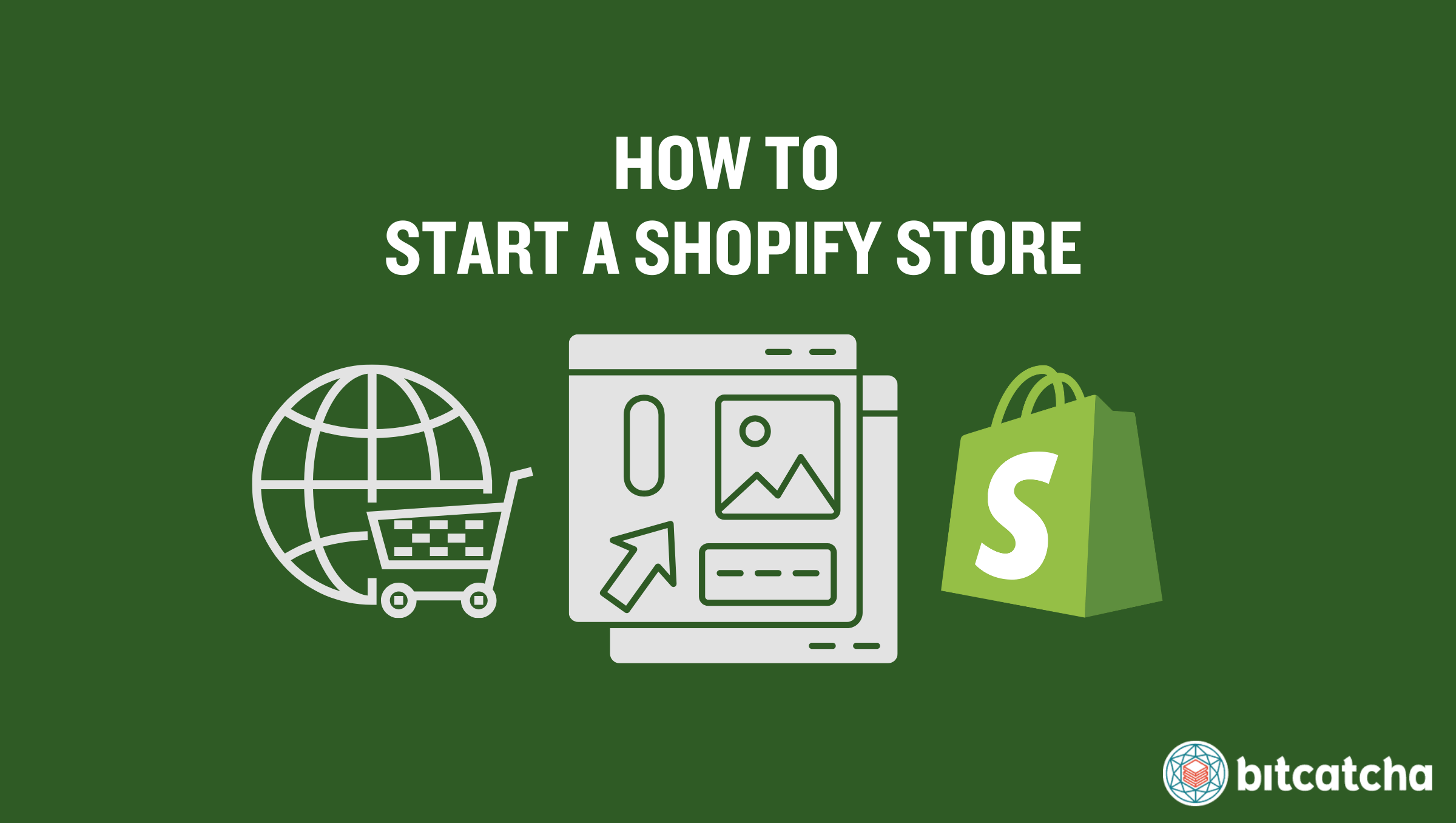
Indice
- Crea un Account Shopify
- Aggiungi Prodotti o Servizi
- Installa un Tema Shopify
- Personalizza il Tuo Negozio Shopify
- Aggiungi Pagine Web Standard
- Configura i Menu di Intestazione e Piè di Pagina
- Aggiungi un Dominio Personalizzato
- Configura Shopify Shipping
- Configura Shopify Payments
- Configura Shopify Tax
- Testa e Rivedi il Tuo Negozio Shopify
- Lancia il Tuo Negozio Shopify
1. Crea un Account Shopify
Il primo passo per avviare un negozio Shopify è creare un account Shopify. Inizia navigando su shopify.com e seleziona un piano adatto alle esigenze della tua attività. Shopify offre una gamma di piani (Basic, Shopify, Advanced), ciascuno progettato per soddisfare diverse dimensioni e tipi di attività.
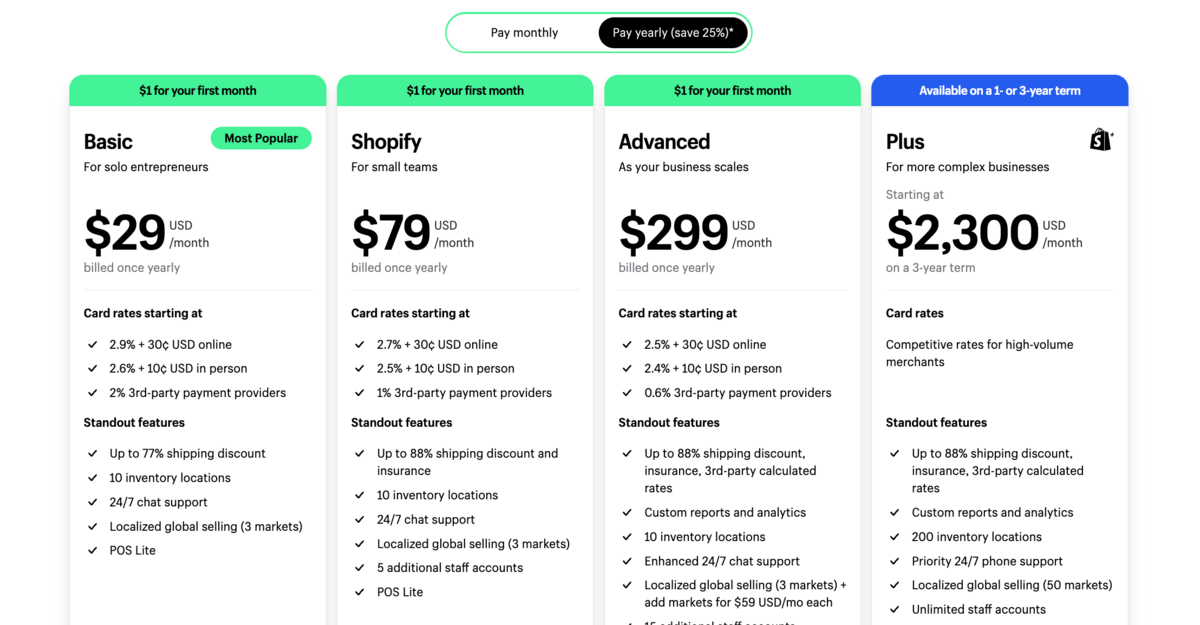
lI piano Basic è ideale per le nuove attività e offre tutte le funzionalità essenziali come funzionalità di negozio online, canali di vendita e gestione base dell’inventario. Il piano Shopify standard funziona bene per le attività consolidate. Fornisce account per staff aggiuntivi, accesso API per app più personalizzabili e commissioni di transazione inferiori. Il piano Advanced è più adatto per le imprese. Offre funzionalità più robuste come analisi dettagliate, capacità di checkout 10 volte superiore e chat live avanzata. Questi aggiornamenti supportano i commercianti con alto volume che mirano a una crescita significativa.
Una volta scelto un piano, inizia la tua prova gratuita per esplorare le funzionalità di Shopify senza alcun impegno finanziario immediato. La prova gratuita di Shopify dura tipicamente 14 giorni, ma alcuni piani hanno una prova gratuita di 30 giorni. La prova ti consente di configurare il tuo negozio e familiarizzare con le funzionalità e l’interfaccia di Shopify.
Durante il processo di registrazione, attraverserai una fase di onboarding. Questa fase ti guida nella configurazione degli aspetti principali del tuo negozio, inclusa la scelta di un nome per il negozio, la configurazione dei domini e la configurazione delle impostazioni di base. Dopo aver completato l’onboarding, ti viene fornita una configurazione guidata per assistere ulteriormente nella personalizzazione del tuo negozio. Discutiamo questi passaggi in dettaglio di seguito.
2. Aggiungi Prodotti o Servizi
Il secondo passo è aggiungere i prodotti o servizi che intendi offrire. Per iniziare questo processo, clicca sul pulsante “Aggiungi prodotto” che si trova all’interno della configurazione guidata. Questa azione apre una nuova pagina dove inserire informazioni dettagliate su ciascun articolo che intendi vendere.
Ci sono 6 dettagli da compilare:
Titolo del Prodotto
Un titolo del prodotto nomina il tuo prodotto o servizio. Rendilo descrittivo e attraente per i potenziali clienti.
Descrizione del Prodotto
Una descrizione del prodotto fornisce informazioni dettagliate e invitanti sul tuo prodotto o servizio. Evidenzia le caratteristiche principali, i benefici e qualsiasi punto di vendita unico.
Immagini del Prodotto
Le immagini del prodotto devono essere di alta qualità e rappresentare accuratamente il prodotto che stai vendendo.
Prezzo del Prodotto
Il prezzo del prodotto deve essere sia competitivo che redditizio. Considera i tuoi costi, la domanda di mercato e i prezzi dei concorrenti per determinare il punto di prezzo più ottimale.
Variante del Prodotto
Le varianti del prodotto, come taglie, colori, materiali o stili sono specificate sulla tua pagina del prodotto.
Organizzazione del Prodotto
I prodotti devono essere organizzati per tipo di prodotto con tag appropriati. Il tipo di prodotto categorizza cosa è il tuo prodotto, mentre i tag aiutano con la ricerca e il filtraggio all’interno del tuo negozio.
Pubblica la pagina del prodotto una volta che tutto è in ordine. Ripeti questo processo per ogni prodotto o servizio che desideri offrire per costruire l’inventario del tuo negozio Shopify.
3. Installa un Tema Shopify
Il terzo passo è installare un tema Shopify. Un tema Shopify è un framework predefinito che determina il layout visivo, lo stile estetico e l’aspetto generale del tuo negozio online. Shopify offre un’ampia gamma di temi (inclusi sia gratuiti che a pagamento) per adattarsi a diverse dimensioni di business, tipi e preferenze estetiche.
Per installare un tema Shopify, sfoglia lo Shopify Theme Store. Usa i filtri per restringere i temi in base a funzionalità, settore, stile di design e prezzo. Approfitta delle anteprime dei temi per vedere come appare e si presenta ciascun tema prima di prendere una decisione.
Dopo aver selezionato un tema per il tuo negozio Shopify, clicca su ‘Aggiungi tema’ se è gratuito. Clicca su ‘Acquista’ per i temi a pagamento e completa l’acquisto. Il tema appare quindi nella tua amministrazione Shopify sotto la sezione ‘Temi’. Clicca su di esso e seleziona il pulsante ‘Pubblica’ per impostare il tema.
4. Personalizza il Tuo Negozio Shopify
Il quarto passo è personalizzare il tuo negozio Shopify. Questo processo di personalizzazione ti permette di adattare l’aspetto e il feeling del tuo negozio in modo che si allinei con l’identità del tuo brand e incoraggi il riconoscimento del brand.
Per personalizzare il tuo negozio Shopify, naviga nella sezione ‘Temi’ della tua amministrazione Shopify. Trova il tuo tema attualmente attivo e clicca su “Personalizza”. Questo avvia l’editor del tema, che fornisce un’anteprima in tempo reale delle tue modifiche mentre le apporterai.
La barra laterale sinistra all’interno dell’editor del tema è la tua navigazione principale per la personalizzazione. L’area “Sezioni” qui ti permette di personalizzare varie parti del tuo negozio.
Ci sono 3 componenti a cui prestare attenzione quando personalizzi il tuo negozio Shopify. Il primo è il layout della homepage. Il secondo componente è lo stile dell’intestazione e i suoi elementi. Lo stile dell’intestazione include il tuo logo, i menu di navigazione, la barra di ricerca e qualsiasi altro elemento che appare nella parte superiore di ogni pagina. Il terzo componente da personalizzare è lo stile del piè di pagina e i suoi elementi. Il piè di pagina appare nella parte inferiore di ogni pagina. Spieghiamo questi in maggior dettaglio sotto al passo 6.
Troverai anche l’opzione “Impostazioni del tema” nella barra laterale sinistra. Questa sezione consente aggiustamenti estetici più ampi che si applicano all’intero negozio.
Raccomandiamo di personalizzare questi 5 elementi all’interno delle Impostazioni del Tema Shopify. Sono il logo della tua attività, gli schemi di colori, la tipografia (font), il layout e gli stili dei pulsanti.
5. Aggiungi Pagine Web Standard
Il quinto passo è aggiungere pagine web standard. Le pagine web standard sono le pagine essenziali di qualsiasi legittimo negozio Shopify.
Naviga nella barra dei menu superiore dell’interfaccia Personalizza Tema e passa da “Home page” a “Pagine”. Clicca su “Crea template” per creare nuove pagine. Ci sono 6 pagine web standard da aggiungere:
Pagina Chi Siamo
La Pagina Chi Siamo racconta la storia della tua attività, del tuo team e dei valori che guidano il tuo brand.
Pagina Contatti
La Pagina Contatti offre un modo per i clienti di mettersi in contatto.
Pagina FAQ
Una Pagina FAQ risponde alle Domande Frequenti (FAQ) sui tuoi prodotti, servizi e politiche.
Pagina Informativa sulla Privacy
Una Pagina Informativa sulla Privacy delinea come i dati dei clienti vengono raccolti, utilizzati e protetti. Il Generatore di Informativa sulla Privacy di Shopify crea un’informativa sulla privacy su misura da utilizzare qui.
Pagina Politica di Spedizione
Una Pagina Politica di Spedizione dettaglia i tuoi metodi di spedizione, costi, tempi di consegna e restrizioni geografiche.
Pagina Politica di Reso
Una Pagina Politica di Reso delinea le condizioni in base alle quali gli articoli sono idonei per i resi, il processo di reso e qualsiasi costo associato. Utilizza il Generatore di Politica di Rimborso di Shopify.
6. Configura i Menu di Intestazione e Piè di Pagina
Il sesto passo è configurare i menu di intestazione e piè di pagina. Questi menu aiutano gli utenti a trovare rapidamente le informazioni e migliorano l’usabilità complessiva del tuo negozio.
Accedi alla tua dashboard di amministrazione Shopify e clicca su “Negozio Online” nella barra laterale sinistra per espandere questa sezione. Seleziona “Navigazione” dalle opzioni. Questo ti porterà alla pagina dove gestisci i menu del tuo negozio.
Per configurare il Menu di Intestazione, cerca il menu designato per l’intestazione (comunemente chiamato “Menu principale”). Clicca sul nome del menu per modificarlo. Aggiungi, rimuovi o riorganizza le voci del menu per assicurarti che il tuo menu di intestazione includa link alle pagine o collezioni più importanti. Per aggiungere una nuova voce, clicca su “Aggiungi voce menu” e inserisci il nome per la voce del menu (es., “Negozio”, “Chi Siamo”). Quindi seleziona la pagina o collezione corrispondente dal menu a discesa “Link”.
Il menu del piè di pagina si trova nella parte inferiore del tuo sito e spesso include link alla tua informativa sulla privacy, politica di reso, informazioni di contatto e social media. I menu del piè di pagina sono ideali per link meno prominenti che sono comunque importanti per la fiducia del cliente e la conformità legale.
Per Configurare il Tuo Menu del Piè di Pagina, individua il menu designato per il piè di pagina (tipicamente chiamato “Menu piè di pagina”). Clicca sul menu per modificarlo in modo simile al menu di intestazione. Aggiungi voci di menu che linkano alle tue pagine web standard come “Informativa sulla Privacy”, “FAQ” e “Contattaci”.
7. Aggiungi un Dominio Personalizzato
Il settimo passo è aggiungere un dominio personalizzato. Un dominio personalizzato è un nome di dominio unico e brandizzato scelto specificamente per il tuo negozio Shopify. Sostituisce l’URL predefinito “tuonegozio.shopify.com” con un indirizzo web più professionale e memorabile, come “www.tuonegozio.com”. Questo migliora la credibilità del tuo brand e rende più facile per i clienti ricordare il tuo negozio online.
Ci sono 2 modi per aggiungere un nome di dominio personalizzato al tuo negozio Shopify. Il primo modo è registrare un nuovo nome di dominio con Shopify. Questa opzione ti permette di scegliere e acquistare un nuovo dominio direttamente attraverso la piattaforma. Integra la registrazione e la gestione del dominio direttamente nella tua amministrazione Shopify così potrai gestire facilmente tutto in un unico posto.
Il secondo modo è collegare un nome di dominio esistente da un registrar di domini di terze parti. Coloro che già possiedono un dominio attraverso un altro provider devono collegarlo al loro negozio Shopify.
8. Configura Shopify Shipping
L’ottavo passo è configurare Shopify Shipping. Shopify Shipping è una funzionalità integrata offerta da Shopify che consente ai commercianti di gestire più comodamente le spedizioni direttamente dalla loro amministrazione Shopify. Ci sono 3 cose da fare quando si configura Shopify Shipping:
La prima è impostare le tariffe di spedizione per la tua posizione cliente. Questo implica impostare tariffe diverse per la spedizione nazionale e internazionale. Specifica le tariffe per regioni, paesi e codici postali assicurandoti che riflettano accuratamente i costi reali di spedizione.
La seconda è determinare le condizioni per la spedizione gratuita. Offrire la spedizione gratuita incentiva gli acquisti. Un esempio di condizione di spedizione da impostare è offrire la spedizione gratuita per ordini superiori a 180,00 €.
La terza è stampare le etichette di spedizione. Shopify Shipping ti permette di acquistare e stampare etichette di spedizione direttamente dalla tua amministrazione Shopify per ogni ordine.
9. Configura Shopify Payments
Il nono passo è configurare Shopify Payments. Shopify Payments è la soluzione integrata di elaborazione pagamenti di Shopify che consente ai commercianti di accettare una varietà di metodi di pagamento senza la necessità di un gateway di terze parti.
Shopify Payments consente al tuo negozio di accettare i principali metodi di pagamento come carte di credito e debito (es. Visa, MasterCard, American Express) e portafogli digitali (es. Apple Pay, Google Pay e PayPal). Questo offre ai clienti la flessibilità di utilizzare il loro metodo di pagamento preferito.
Un altro vantaggio dell’utilizzo di Shopify Payments è la commissione di transazione dello 0%. Le commissioni di elaborazione delle carte di credito si applicano ancora, ma Shopify non addebita commissioni di transazione aggiuntive sulle vendite quando utilizzi Shopify Payments come processore di pagamento.
10. Configura Shopify Tax
Il decimo passo è configurare Shopify Tax. Shopify Tax si riferisce alla suite di funzionalità e strumenti forniti da Shopify per aiutare i commercianti a calcolare e gestire automaticamente le tasse di vendita nel loro negozio online. Questo semplifica il complesso processo di conformità fiscale. Assicura che le corrette aliquote fiscali siano applicate ai prodotti in base alla posizione del cliente e al tipo di prodotto venduto.
Shopify Tax è fortemente raccomandato ai commercianti che vendono o servono clienti negli Stati Uniti. Questo perché le normative fiscali variano significativamente da stato a stato e persino da città a città.
11. Testa e Rivedi il Tuo Negozio Shopify
L’undicesimo passo è testare e rivedere il tuo negozio Shopify per garantire un’esperienza di acquisto fluida. Ci sono due cose da testare: il percorso utente, e l’elaborazione e l’evasione degli ordini.
La prima cosa da testare è il percorso utente. Esplora il tuo negozio dalla prospettiva di un cliente. Concentrati sulla navigazione, la navigazione e il processo di checkout. Verifica che tutti i link, i menu e i pulsanti funzionino correttamente, e che le informazioni sui prodotti siano visualizzate con precisione. Ripeti questo su diversi dispositivi (es. desktop, laptop, tablet, smartphone) e browser (es. Chrome, Firefox, Safari e Edge) per garantire la responsività e la compatibilità del sito.
La seconda cosa da testare sono i processi di elaborazione e evasione degli ordini del tuo negozio. Fallo effettuando ordini di test.
12. Lancia il Tuo Negozio Shopify
Il dodicesimo e ultimo passo è lanciare il tuo negozio Shopify.
Per renderlo visibile e accessibile ai tuoi clienti, cerca nel menu della barra laterale sinistra nella tua amministrazione Shopify. Clicca su “Negozio Online”, che si espande per mostrare più opzioni. Seleziona “Preferenze” dall’elenco espanso.
Scorri verso il basso per trovare la sezione “Protezione con password” all’interno della pagina Preferenze. Vedrai un’opzione per “Limitare l’accesso ai visitatori con la password”. Questa è abilitata di default per i nuovi negozi per prevenire l’accesso pubblico finché non sei pronto per il lancio. Deseleziona questa opzione per rimuovere la protezione con password e aprire il tuo negozio al pubblico.
Dopo aver deselezionato l’opzione di protezione con password, assicurati di cliccare sul pulsante “Salva” nella parte superiore o inferiore della pagina per applicare le modifiche. Il tuo negozio Shopify è ora lanciato.
Cos’è un Negozio Shopify?
Un negozio Shopify è un tipo di vetrina online personalizzabile creata utilizzando la piattaforma di e-commerce Shopify. Gli aspiranti venditori utilizzano le soluzioni di Shopify per creare un negozio online all’interno di un layout di piattaforma singolo e integrato che permette loro di elencare prodotti, gestire l’inventario, elaborare ordini e accettare pagamenti. Questo consente loro di entrare nell’e-commerce senza bisogno di conoscenze tecniche di alto livello. Esempi di tipi di negozi Shopify includono negozi di bellezza Shopify come Meow Meow Tweet, negozi di abbigliamento Shopify come Tentree e negozi di gadget Shopify come Kulala. Se vuoi esplorare altri modi oltre a Shopify per creare un negozio online, leggi le nostre guide dettagliate su come creare un negozio online.
Cos’è Shopify?
Shopify è una piattaforma di e-commerce che fornisce alle aziende di tutte le dimensioni un set completo di strumenti per creare e gestire negozi online. È stato originariamente creato da Tobias Lütke, Daniel Weinand e Scott Lake nel 2006 come soluzione alle loro sfide di vendita online. L’ecosistema di Shopify include Shopify POS per integrare le vendite in persona, Shopify Payments per l’elaborazione dei pagamenti online e un vasto App Store di Shopify. Shopify è anche una soluzione basata su cloud, che consente ai commercianti di accedere e gestire il loro negozio da qualsiasi luogo.
Di Cosa Ho Bisogno per Creare un Negozio Shopify?
Hai bisogno di un abbonamento a Shopify e di un nome di dominio al minimo per creare un negozio Shopify.
L’iscrizione a un abbonamento Shopify dà accesso alla gamma completa di strumenti e servizi della piattaforma per costruire e gestire il tuo negozio online. Ottieni il tuo dominio o utilizzando il dominio gratuito predefinito di Shopify (tuonegozio.shopify.com) o registrando un dominio personalizzato (come www.tuonegozio.com) da un registrar di domini separato. L’acquisto di un tuo dominio personalizzato migliora la professionalità del tuo brand e rende più facile per i clienti ricordarti e trovarti, ma richiede una spesa aggiuntiva.
Posso Ospitare Shopify Con un Host Web di Terze Parti?
No, non puoi ospitare Shopify con un host web di terze parti nel senso tradizionale, poiché Shopify è una piattaforma ospitata. Ciò significa che tutti i dati del tuo negozio Shopify, incluse le informazioni sui prodotti, i dati dei clienti e i dettagli degli ordini, sono ospitati sui server di Shopify.
Shopify offre il loro approccio Headless Commerce per coloro che cercano maggiore flessibilità nel design e funzionalità. Il Commercio Headless ti permette di ospitare il tuo storefront (il front-end) separatamente dai tuoi dati Shopify (il back-end). Ciò significa che sei in grado di costruire il front-end del tuo negozio online su un host web di terze parti, come Hostinger, e integrarlo con Shopify per la sua funzionalità di e-commerce. Questa configurazione richiede un abbonamento sia a Shopify che al servizio di hosting di terze parti.
Quale Tipo di Hosting è Raccomandato per Ospitare una Vetrina Shopify?
L’hosting e-commerce è il tipo di hosting raccomandato per ospitare una vetrina Shopify tramite il loro approccio Headless Commerce. Questo tipo di hosting web fornisce l’infrastruttura e le caratteristiche necessarie per garantire prestazioni ad alta velocità, sicurezza e scalabilità richieste per gestire efficacemente le transazioni online, i dati dei clienti e volumi di traffico elevati.
I migliori hosting e-commerce prendono la forma di Server Privati Virtuali (VPS) o hosting cloud. L’hosting VPS offre una porzione dedicata delle risorse di un server, inclusi memoria e potenza di elaborazione. L’hosting cloud coinvolge l’hosting del tuo negozio su una rete di server virtuali nel cloud. Le risorse sono regolate dinamicamente in base alle esigenze di traffico e prestazioni della tua vetrina Shopify. Dai un’occhiata alla nostra lista di hosting e-commerce migliori raccomandati.
Quali App Shopify Sono Utili per Costruire Negozi Shopify?
Le app Shopify utili per costruire negozi Shopify includono app per dropshipping, recensioni dei prodotti e marketing via email. Le App Shopify sono plugin o estensioni che migliorano le funzionalità del tuo negozio o aggiungono nuove funzionalità. Queste app sono disponibili nell’App Store di Shopify e sono gratuite o a pagamento.
Le app di dropshipping come CJdropshipping, Spocket e DSers ti permettono di vendere senza inventario collegandoti con fornitori globali. Le app di recensioni dei prodotti di Shopify come Judge.me, Loox e Vitals permettono ai clienti di lasciare feedback, che aiutano a incrementare la credibilità del tuo negozio. Le app di email marketing come Klaviyo, Mailchimp e Shopify Email offrono strumenti per campagne email mirate e coinvolgimento dei clienti.
Quanto Costa Avviare un Negozio Shopify?
Il costo per avviare un negozio Shopify varia da 18,00 € a 4.500,00 €. Ci sono 4 fattori che influenzano significativamente il costo finale:
Nome di Dominio
Un nome di dominio costa da 0,63 € a 12,60 € all’anno. I prezzi variano in base al TLD (.com, .net, .biz, ecc.) e al registrar di domini. Shopify ti dà un dominio predefinito gratuitamente se non desideri spendere per i domini.
Abbonamento Shopify
Gli abbonamenti Shopify partono da 17,10 € al mese per il piano Basic Shopify. Il piano Shopify standard è di 44,10 € al mese, e il piano Advanced Shopify è disponibile per 269,10 € al mese. Shopify Plus offre prezzi personalizzati per esigenze a livello enterprise.
Componenti a Pagamento
Le app Shopify hanno una gamma di prezzi a seconda della funzionalità che stai cercando. La maggior parte delle app a pagamento costa tra 4,50 € e 45,00 € al mese e molte hanno prove gratuite.
Inventario
I costi di inventario iniziali variano da 900,00 € a 1.800,00 € a meno che non si utilizzi un approccio di dropshipping (che non ha costi anticipati).
